Le principe de base de l'ordinateur personnel est de faciliter la vie de son utilisateur. Mais les tâches informatiques banales et répétitives, telles que le tri et le déplacement des fichiers du dossier de téléchargement, font exactement le contraire. Ils nous ralentissent et nous distraient. Heureusement, il existe des applications pour nous aider à automatiser ces tâches en arrière-plan et nous concentrer sur ce qui est important. Pour les utilisateurs de Mac, Hazel est le meilleur de ce groupe.
Les règles de Hazel ne sont pas censées être enfreintes
Hazel est un volet des préférences système Mac qui surveille un dossier et effectue des ensembles d'actions spécifiés chaque fois que certains ensembles de conditions sont remplis. Vous pouvez ajouter autant de dossiers, de conditions et d'actions que vous le souhaitez. Ajoutez à cela la possibilité d'exécuter des scripts et vous avez des possibilités illimitées de ce que vous pouvez réaliser avec Hazel.
Pour commencer à utiliser Hazel, vous devez créer des règles. Ouvrez Hazel dans Préférences de système et ajoutez un dossier à regarder dans le volet gauche.
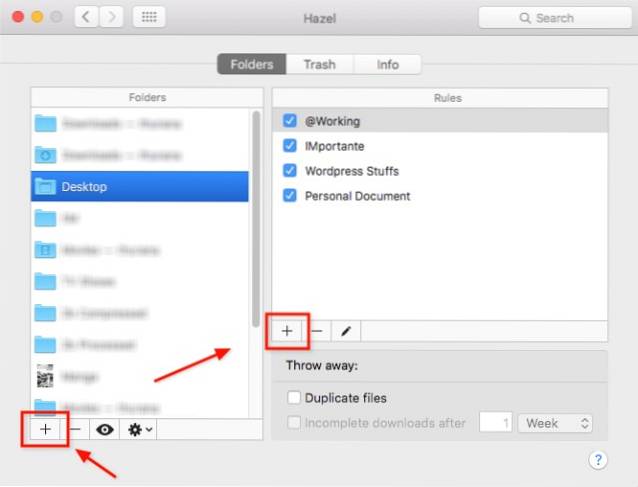
Ensuite, tout en sélectionnant ce dossier, ajoutez Des règles dans le volet droit. Les règles sont classées par ordre d'importance, la première règle de la liste sera exécutée avant la seconde, et ainsi de suite. Donc, si vous voulez exécuter A avant B, mettez A au-dessus de B sur la liste. Vous pouvez les faire glisser et les déposer pour créer la commande.
La création d'une règle de base doit être assez simple:
- Donnez un nom à la règle.
- Met le Conditions (et Conditions imbriquées en tenant le Option en cliquant sur la touche Plus bouton).
- Met le Actions à faire lorsque les conditions sont réunies.
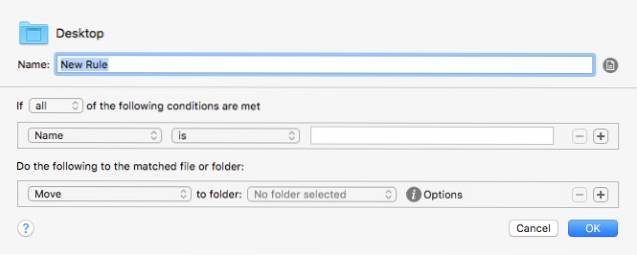
Pour créer des règles similaires, vous pouvez dupliquer une autre règle existante et modifier le contenu.
Plonger profondément dans les sous-dossiers
L'une des fonctionnalités intéressantes de Hazel est sa capacité à regarder les sous-dossiers. Par exemple, au lieu d'ajouter dix dossiers dans le dossier A à Hazel et de créer des règles similaires pour chacun d'eux, vous pouvez créer des règles principales pour le dossier A et demander à Hazel d'appliquer ces règles à tous les sous-dossiers du dossier A.
Pour ce faire, ajoutez simplement une règle pour surveiller les sous-dossiers en haut de la liste des règles du dossier A. Les étapes sont les suivantes:
- Créez une règle et donnez-lui le nom "Sous-dossiers de surveillance" ou quelque chose du genre.
- Définissez la condition sur: Kind - is - Dossier
- Définissez l'action sur: Exécuter des règles sur le contenu des dossiers
- Mettez cette règle au sommet.
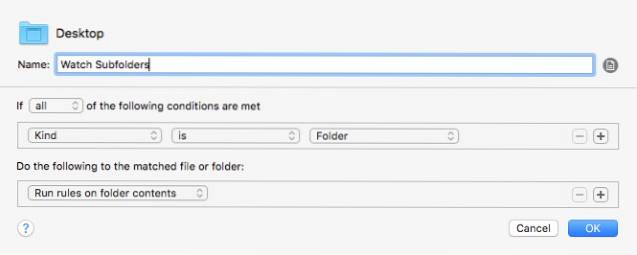
Après cela, toute règle que vous ajoutez au dossier A sera également appliquée à tous les dossiers qu'il contient.
Ajout de super puissance avec Spotlight et scripts
Pour créer des règles plus avancées, Hazel permet aux utilisateurs d'intégrer Spotlight et des scripts à ses règles.
Lorsque vous modifiez une règle, vous pouvez utiliser les attributs Spotlight dans la condition de la règle en allant tout en bas de la liste et en choisissant Autre.
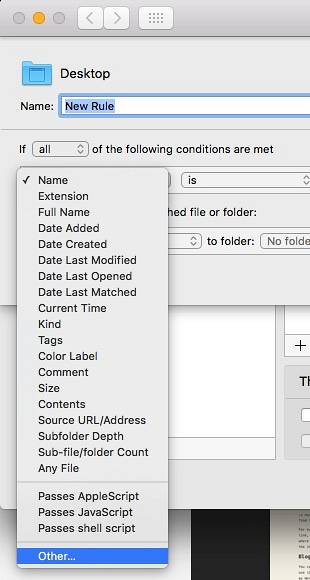
La liste de Projecteur les attributs apparaîtront. Vous pouvez en sélectionner un comme condition.
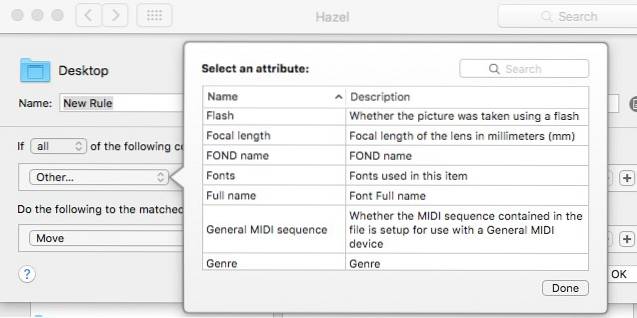
Par exemple, vous pouvez définir la condition pour qu'elle soit valide si l'élément utilise la police Verdana.
La prise en charge de Spotlight signifie que vous pouvez utiliser tout ce qui peut être identifié par Spotlight comme une condition - et cela couvre presque tout.
Alors que les attributs Spotlight sont attribués aux conditions, scripts les supports appartiennent à la partie actions. Vous pouvez utiliser Apple Script, Java Script, Shell Script et Automator Workflow. Traduction: vous pouvez demander à Hazel de faire presque tout ce que votre Mac peut faire.
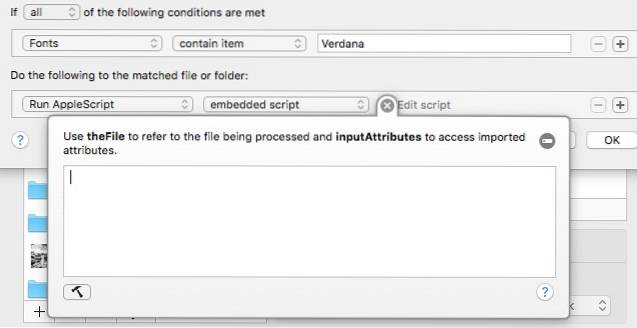
Pour ajouter un script, choisissez l'un des supports de script dans la liste déroulante, et utilisez un script prêt à l'emploi ou compilez-le directement dans Hazel.
Se faufiler dans plusieurs exemples de règles
L'utilisation de Hazel doit être adaptée aux besoins individuels. Mais voici quelques exemples de mon utilisation personnelle pour vous montrer les possibilités. Veuillez vous référer à ces forums Hazel pour plus d'études de cas.
1. Gestion du bureau et du dossier de téléchargement
Tous les deux Bureau et Téléchargements Les dossiers sont les endroits pratiques pour tout déposer, et ils peuvent être encombrés en un rien de temps. Vous pouvez utiliser Hazel pour trier leur contenu et déplacer automatiquement les fichiers vers l'emplacement approprié.
Par exemple, vous souhaitez déplacer les fichiers de films TED téléchargés du dossier Téléchargements vers le dossier TED Talks dans le dossier Films. Voici les étapes pour créer la règle:
- Ajouter le dossier Téléchargements à la liste.
- Lorsque le dossier Téléchargements est sélectionné, ajoutez une règle dans le volet droit.
- Donnez un nom à la règle.
- En dessous de Conditions, ensemble Genre - est - Film et URL / adresse source - est - http://the_root_source_address_of_the_video.com/
- Pour connaître l'adresse source, clic-droit sur l'une des vidéos du Finder et choisissez Obtenir des informations (ou sélectionnez et utilisez Commande + I).
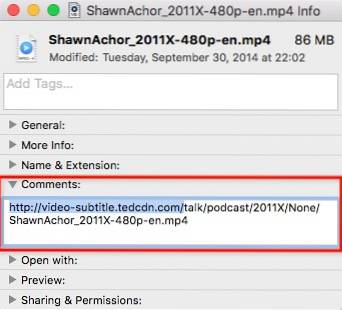
- Chaque vidéo TED a une adresse de téléchargement différente mais la même source racine. N'utilisez pas l'adresse complète.
- Sous le Actions, ensemble Déplacer - vers un dossier - TED Talks. Vous pouvez définir un dossier de destination différent si vous le souhaitez.
- Vous pouvez également ajouter d'autres actions, telles que Ajouter des balises et Afficher la notification.
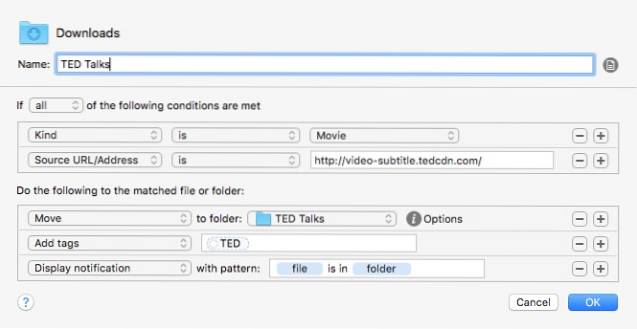
Pour faire des choses similaires avec différents types de fichiers, créez d'autres règles. Vous pouvez dupliquer ces règles et modifier les conditions et les actions, ou créer des règles similaires pour différents dossiers.
2. Traitement des captures d'écran
Je prends beaucoup de captures d'écran pour mon écriture. Avant d'utiliser Hazel, j'ai pris des captures d'écran, les recadrer / redimensionner à la taille requise, les annoter, les optimiser pour le web, et les déplacer dans un dossier particulier en fonction de leurs projets. C'est un processus très long.
Hazel ne peut pas prendre en charge toutes les étapes, mais elle peut certainement les rationaliser. Mais d'abord, j'ai défini un nouveau flux de travail pour prendre en charge Hazel:
- Je dois encore prendre les captures d'écran. J'utilise une application dédiée pour obtenir des captures d'écran dans la limite de taille requise.
- Je dois également encore annoter les images avec des cases, des flèches et du texte au besoin.
- Mais maintenant, j'ai ajouté une étape supplémentaire lors de l'enregistrement de l'image. J'ajoute un étiqueter liés au projet. Par exemple, les captures d'écran du projet A seront étiquetées «A», le projet B sera étiqueté «B», le projet Beebom sera étiqueté «Beebom», etc. J'ai également défini un dossier dédié pour enregistrer toutes les captures d'écran.
C'est là que Hazel entre en jeu. Je crée deux règles pour le dossier des captures d'écran. le première règle est d'optimiser l'image:
- Dans le Conditions:
- Genre - est - image - suffisamment clair
- Tags - ne contient pas - optimisé - pour s'assurer que Hazel ne traitera que les images non optimisées.
- Date de la dernière modification - est dans la dernière - 1 - heure - afin que la règle ne soit pas appliquée aux anciennes captures d'écran.
- Dans le Actions:
- Ouvrir - avec application - ImageOptim - c'est l'application pour optimiser la taille de l'image en arrière-plan.
- Ajouter des balises - optimisé - pour dire à Hazel que cette image a été optimisée.
- Afficher la notification - fichier, heure - c'est facultatif.
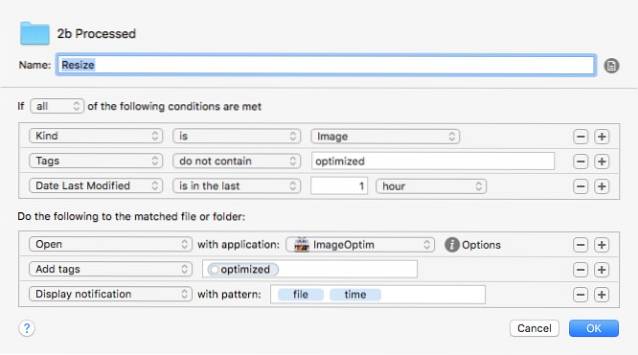
le deuxième règle consiste à déplacer les images optimisées vers le bon dossier. Créez autant de variantes de deuxième règle que vous le souhaitez, chacune ajustée pour s'adapter à un projet particulier.
- Dans le Conditions:
- Genre - est - image
- Tags - contiennent des tags - optimisé, Beebom - pour s'assurer que la règle ne sera appliquée qu'aux images optimisées appartiennent au projet Beebom.
- Dans le Actions:
- Déplacer - vers un dossier - Projets Beebom
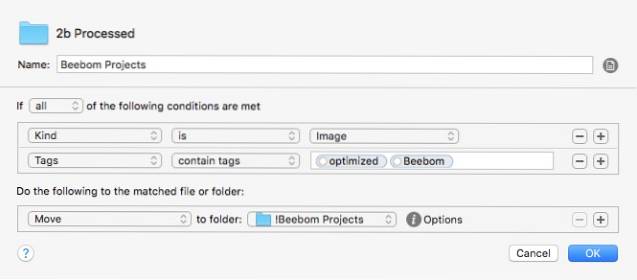
La combinaison de ces deux règles garantira que toutes les images que j'ai sauvegardées à partir de l'application de capture d'écran seront optimisées et prêtes dans le dossier du projet sans que je doive faire autre chose.
3. Téléchargements déclenchés à distance
Celui-ci est simple et amusant. Si vous travaillez avec plusieurs ordinateurs, par exemple un à la maison et un au bureau, vous pouvez configurer votre ordinateur de bureau pour télécharger un fichier que vous trouvez sur votre ordinateur personnel. Mais nous avons besoin de l'aide de Dropbox (ou de Google Drive).
Sur votre ordinateur personnel, copiez et collez le lien de téléchargement dans un fichier texte. Ensuite, enregistrez le document avec un nom unique (par exemple: 2bdld) dans un dossier Dropbox (par exemple: Liste des téléchargements).
Sur l'ordinateur de bureau, créez une règle Hazel qui surveille le dossier «Liste des téléchargements» dans Dropbox. Définissez la règle pour ouvrir le fichier texte 2bdld, sans le téléchargé tag, à l'aide d'un gestionnaire de téléchargement qui peut accepter l'entrée d'URL à partir d'un fichier texte. La plupart des gestionnaires de téléchargement peuvent le faire.
Ajoutez une autre action dans la règle pour baliser la note: téléchargée après que le gestionnaire de téléchargement l'ouvre. Cette action permet de s'assurer qu'un fichier texte ne sera ouvert qu'une seule fois.
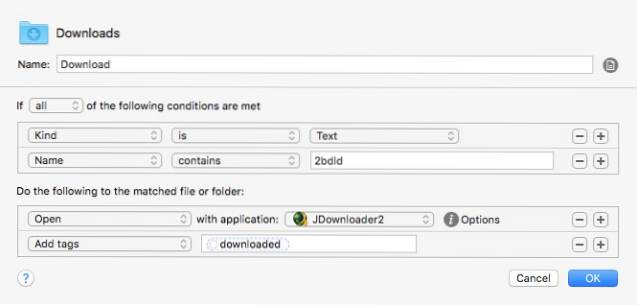
Pour garder le dossier propre, vous pouvez créer une autre règle pour supprimer les fichiers texte datant de plus d'un jour.
4. Dépôt de factures dans Evernote
Parfois, vivre sans papier signifie que vous déplacez vos encombrements du monde réel vers le monde numérique. Mais vous pouvez classer vos factures numériques dans Evernote en utilisant Hazel et AppleScript.
Créez une règle pour regarder le dossier dans lequel vous conservez toutes vos factures numériques. Définissez les conditions pour correspondre au type de factures que vous souhaitez enregistrer. Par exemple, si les factures de votre télévision par câble sont des documents PDF de XYZ Co., définissez les conditions pour qu'elles ne fonctionnent que pour les fichiers PDF de XYZ Co.
Ajoutez ensuite ce script au volet Actions:
dire à l'application «Evernote»
Activer
créer une note à partir du fichier theFile notebook "Notebook_Name" tags "Tag_Name1", "Tag_Name2", "Tag_Name3", "Tag_Name4"
fin dire
Assurez-vous que le Notebook_Name et tous les Tag_Names sont déjà créés dans Evernote.
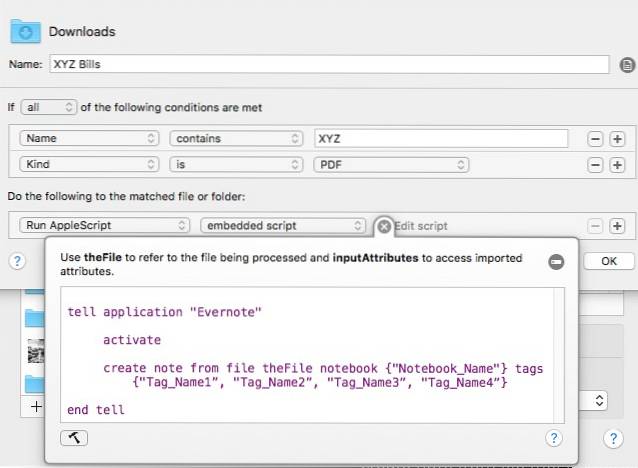
Vous pouvez créer autant de variantes de cette règle que nécessaire pour d'autres factures ou d'autres documents.
5. Enregistrement et tri des pièces jointes aux e-mails dans des dossiers Mac
Et si vos factures arrivent par e-mail? Pouvez-vous les classer dans Evernote sans lever le petit doigt? Absolument, avec un peu d'aide de Dropbox, Gmail et IFTTT.
- Tout d'abord, créez une règle de filtrage dans Gmail afin que tout e-mail de facturation de XYZ avec des pièces jointes soit intitulé "Facturation" (ou tout autre libellé de votre choix.
- Après cela, créez un dossier dans Dropbox appelé «Billings» (ou tout autre nom de votre choix). Vous pouvez utiliser le dossier Dropbox existant à cette fin.
- Créer une règle IFTTT pour connecter Gmail à Dropbox. Configurez-le pour enregistrer tous les e-mails avec le libellé «Facturation» dans le dossier Dropbox «Facturation».
- Appliquez les conseils du numéro 4 ci-dessus à ce dossier.
Ces cinq exemples ne sont que la pointe de l'iceberg de ce que vous pouvez faire avec Hazel. J'espère que vous pouvez voir que votre horizon d'automatisation est aussi loin que votre imagination peut aller.
VOIR AUSSI: 15 astuces Chrome pour booster votre productivité
Utilisez-vous Hazel? Partagez vos règles Hazel préférées dans le commentaire ci-dessous.
 Gadgetshowto
Gadgetshowto



